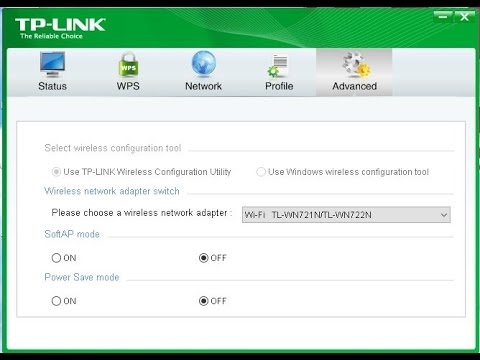حتى وقت قريب ، لم أصادف أجهزة التوجيه وأجهزة الشبكة الأخرى من Totolink. لكنني قررت شراء نموذج واحد ، ومعرفة نوع الأجهزة ، وبالطبع ، أكتب عدة تعليمات لإعدادها. حصلت على أرخص طراز Totolink N150RT. أريد أن أقول على الفور أنني أحببت جهاز التوجيه حقًا. بالنسبة للسعر الذي يكلفه ، نحصل على جهاز توجيه سهل التكوين يبدو جيدًا ، ووفقًا للمراجعات ، يعمل جيدًا وثابتًا. لكن اليوم لا يتعلق بذلك.
على أي حال ، بعد شراء جهاز توجيه Totolink ، سنحتاج إلى تكوينه. ولهذا عليك الانتقال إلى إعدادات جهاز التوجيه. في هذه المقالة ، سأشرح بالتفصيل كيفية إدخال إعدادات Totolink. سأعرض على مثال طراز N150R. لكني أعتقد أن المقالة مناسبة لجميع الأجهزة من هذه الشركة المصنعة ، حيث أن كل شيء متماثل تقريبًا هناك.
للوصول إلى لوحة التحكم الخاصة بأجهزة توجيه Totolink ، يتم استخدام عنوان IP 192.168.1.1. كل ما عليك فعله هو الاتصال بالموجه عبر الكابل ، أو عبر Wi-Fi ، انتقل إلى 192.168.1.1 في المتصفح ، وحدد اسم المستخدم وكلمة المرور للمصنع: admin والمسؤول. يشار إلى عنوان إدخال الإعدادات واسم المصنع وكلمة المرور على جهاز التوجيه نفسه. عادة ، تتم الإشارة إلى هذه المعلومات في الجزء السفلي من الجهاز ، على ملصق. ولكن في Totolink N150RT ، ستجده في الشريط الجانبي.

دعونا نلقي نظرة فاحصة على كل شيء.
نتصل بجهاز توجيه Totolink للوصول إلى الإعدادات
يمكنك إدخال الإعدادات من أي جهاز تقريبًا. ولكن ، إذا أمكن ، أنصحك بعمل ذلك من جهاز كمبيوتر أو كمبيوتر محمول. وإذا أمكن ، قم بالاتصال بالموجه عبر كبل الشبكة الذي يأتي مع المجموعة.

إذا لم يكن من الممكن الاتصال عبر الكابل ، فسنقوم بالاتصال عبر Wi-Fi. فور تشغيل جهاز التوجيه ، سترى شبكة جديدة في قائمة الشبكات المتاحة على جهازك ، والتي سيكون لها اسم مصنع. انظر اللقطة في الاسفل.

ستكون شبكة Wi-Fi بدون كلمة مرور. لذلك ، يمكنك الاتصال به دون أي مشاكل. يمكنك الدخول إلى لوحة التحكم الخاصة بجهاز التوجيه Totolink من أي جهاز تقريبًا: كمبيوتر شخصي ، كمبيوتر محمول ، جهاز لوحي ، هاتف ذكي.
يرجى ملاحظة أنه فور الاتصال بالموجه ، قد لا يكون الوصول إلى الإنترنت متاحًا. هذا لأنك على الأرجح لم تقم بتوصيل الإنترنت بالموجه ، أو لم تقم بتكوينه. بعد كل شيء ، نحن نحاول فقط إدخال الإعدادات. الوصول إلى الإنترنت غير مطلوب لإدخال إعدادات جهاز التوجيه. الشيء الرئيسي هو أن جهازك متصل بجهاز التوجيه.
إدخال إعدادات Totolink بواسطة 192.168.1.1
بعد الاتصال بالموجه ، افتح أي متصفح وانتقل إلى العنوان 192.168.1.1... فقط كن حذرًا ، أدخل العنوان في شريط العناوين ، وليس في شريط البحث.
سيطلب جهاز التوجيه اسم مستخدم وكلمة مرور. كما اكتشفنا أعلاه ، الافتراضي هو admin و admin. إذا كنت قد قمت بتغييرها بالفعل ، فأدخل ما يخصك. وإذا قمت بالتغيير ولا تتذكر ، فقم بإعادة ضبط المصنع.

إذا لم تفتح صفحة التفويض ، ولكن ظهر خطأ ، فراجع الحلول في نهاية هذه المقالة.
بعد التفويض ، سيتم فتح صفحة بها إعدادات سريعة لجهاز توجيه Totolink. دعنا نوضح لك أيضًا كيفية تغيير اللغة إلى الروسية أو الأوكرانية. منذ أن كانت اللغة الإنجليزية الافتراضية.
انقر فوق الزر "الإعداد المتقدم".

في القائمة المنسدلة ، حدد لغة لوحة التحكم المطلوبة.

هذا كل شيء ، يمكنك الآن بسهولة إجراء الإعدادات اللازمة لجهاز التوجيه الخاص بك.
إذا لم يدخل إعدادات Totolink
غالبًا ما تكون هناك مشكلات عندما لا تفتح الصفحة ذات إعدادات جهاز التوجيه 192.168.1.1 ببساطة. لا يوجد وصول إلى الإعدادات.
إذا واجهت هذا ، فعليك أولاً التحقق من اتصال جهازك بجهاز التوجيه. من المهم التأكد من أنك متصل بالموجه عبر Wi-Fi أو كابل الشبكة. انظر إلى حالة الاتصال في شريط الإعلام. قد يكون هناك "لا اتصال بالإنترنت" (محدود) - وهذا أمر طبيعي. لكن يجب أن يكون هناك اتصال.
إذا كنت تحاول الوصول إلى 192.168.1.1 من جهاز كمبيوتر ، فتحقق مما إذا كان الأمر يستحق الحصول على IP و DNS تلقائيًا في خصائص اتصالك.

فقط انظر بعناية ، افتح خصائص الاتصال الذي تتصل من خلاله بجهاز التوجيه. إذا كان عبر Wi-Fi ، ثم "اتصال شبكة لاسلكية" (في Windows 10 - شبكة لاسلكية). وإذا كان عن طريق الكابل ، ثم "Local Area Connection" (في Windows 10 - Ethernet).
حول حل المشكلات المتعلقة بإدخال إعدادات أجهزة التوجيه المختلفة ، لدينا مقالة نهائية: https://help-wifi.com/oshibki-i-polomki/chto-delat-esli-ne-zaxodit-v-nastrojki-routera-na-192 -168-0-1-ili-192-168-1-1 /.
آمل أن تكون تعليماتي مفيدة لك. حظا سعيدا!